Vorgehensweise: Aktivieren der Tile-Ansicht in einem ListView-Steuerelement in Windows Forms mithilfe des Designers
Mit dem Feature für die Kachelansicht des ListView-Steuerelements können Sie eine visuelle Balance zwischen grafischen und textbasierten Daten herstellen. Die textbasierten Daten, die für ein Element in der Ansicht "Nebeneinander" angezeigt werden, sind die gleichen wie die Spalteninformationen, die für die Detailansicht definiert wurden. Die Kachelansicht funktioniert in Kombination mit den Features „Gruppieren“ oder „Einfügemarke“ des ListView-Steuerelements.
Für die Kachelansicht wird ein 32 x 32 Pixel großes Symbol mit mehreren Textzeilen verwendet, wie in den folgenden Abbildungen dargestellt.
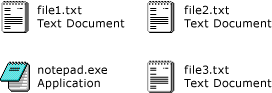
Mit den Eigenschaften und Methoden der Kachelansicht können Sie festlegen, welche Spaltenfelder für jedes Element angezeigt werden sollen, und Größe und Aussehen aller Elemente in einem Fenster der Kachelansicht gemeinsam steuern. Der Klarheit halber ist die erste Textzeile in einer Kachel stets der Name des Elements, der nicht geändert werden kann.
Die folgenden Verfahren erfordern ein Projekt mit einer Windows-Anwendung, die ein Formular mit einem ListView-Steuerelement enthält. Weitere Informationen zum Einrichten eines solchen Projekts finden Sie unter Vorgehensweise: Erstellen eines Windows Forms-Anwendungsprojekts und Vorgehensweise: Hinzufügen von Steuerelementen zu Windows Forms.
So legen Sie die Kachelansicht im Designer fest
Wählen Sie in Visual Studio das ListView-Steuerelement auf Ihrem Formular aus.
Wählen Sie im Fenster Eigenschaften die View-Eigenschaft und dann Kachel aus.
Siehe auch
.NET Desktop feedback
